Потрясающие способы отразить изображение на iPhone
Вам не нужна куча кабелей, чтобы подключить ваш iPhone к экрану, чтобы провести увлекательное собрание совета директоров. Что ж, вам нужно выполнить простую беспроводную процедуру, которая позволит вам добиться этого. Помимо офисных настроек, вы можете проецировать некоторые изображения с вашего iPhone на экран компьютера для улучшения просмотра. Вы, наверное, пробовали это пару раз, но у вас не получилось.

Мы можем заверить вас в том, что вы просматриваете последнее прочитанное. Другими словами, это руководство покажет вам пошаговый процесс зеркального отображения изображения iPhone. Кроме того, вы узнаете, как добиться этого несколькими способами. Без сомнения, это уверения, которые вы обязательно подтвердите, прочитав этот отрывок до конца. Без лишних слов перейдем к сути.
Зачем нужно зеркально отображать изображение с iPhone на компьютер?
Мы не хотим ставить телегу впереди лошади, поэтому вы должны понимать, зачем вам нужно транслировать изображение с вашего iDevice на ПК. Вы узнаете, как это сделать позже.
- Изучите технические возможности: Одна из причин, по которой вы транслируете свой смартфон на свой ПК, заключается в том, чтобы изучить другие возможности, которые могут предложить технологии. Бесшовное соединение делает опыт стоящим.
- Вопросы авторского права: Кроме того, вы можете захотеть, чтобы некоторые люди просмотрели фотографию, не передавая ее им напрямую. Вместо того, чтобы делиться с ними фотографией, вы транслируете ее со своего смартфона, что позволяет им смотреть на нее, не имея ее копии. Причина может заключаться в проблемах с конфиденциальностью или авторскими правами или даже в вопросах доверия.
Как отразить изображение на iPhone с помощью Mirroring360?
Увидев основные причины, теперь вы узнаете, как отразить изображение на iPhone.
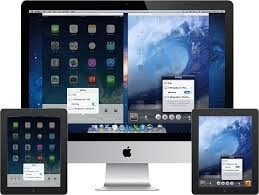
Теперь один из способов сделать это — использовать приложение Mirroring360. Что ж, следуйте инструкциям ниже, чтобы сделать это.
Шаг 1: Установите программное обеспечение: Перейдите в магазин приложений и найдите программное обеспечение Mirroring360. Найдя его, загрузите его на свой компьютер с Windows или Mac. Конечно, хорошо то, что он совместим с двумя ведущими операционными системами.
Шаг 2: Загрузите AirPlay: Зайдите в свой магазин Apple и найдите AirPlay. Действительно, вам понадобится приложение для передачи изображения с вашего iDevice на компьютер. После этого сделайте следующий шаг.
Шаг 3: Откройте Центр управления: Перейдите в Центр управления, проведя пальцем снизу вверх по экрану смартфона. Вы также можете сделать это, проведя пальцем вниз от правого верхнего угла экрана телефона, в зависимости от используемой версии iOS.
Шаг 4: Запустите приложение: Чтобы отобразить изображение на вашем ПК, вам нужно нажать на значок Screen Mirroring или Airplay. Появится список устройств, на которые вы хотите транслировать. Затем вы должны выбрать свой компьютер. В этот момент вы увидите iPhone на своем компьютере.
Шаг 5: Выберите изображение: Откройте изображение на телефоне. Как только вы это сделаете, вы увидите изображение на своем компьютере. Вот как это быстро и просто.
Как отразить изображение на iPhone с помощью Reflector 3?
Помимо применения описанного выше метода, вы все равно можете попробовать Reflector 3. Угадайте, процесс такой же бесшовный, как и предыдущий.
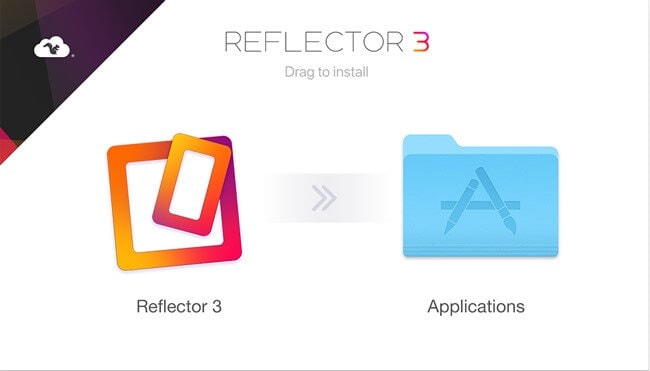
Вот шаги:
Шаг 1: Загрузите Reflector 3: Вам необходимо загрузить программное обеспечение Reflector 3 на свой компьютер и установить его. Любой может сделать это за долю секунды. После завершения установки запустите его.
Шаг 2: Откройте Центр управления: Доберитесь до Центра управления вашего телефона. Оказавшись там, нажмите «Зеркальное отображение экрана». В тот момент, когда вы это сделаете, программа Reflector 3 получит необходимый сигнал, показывая все доступные устройства, к которым вы можете подключиться. Затем выберите свой iPhone.
Шаг 3: Спроецируйте изображение: Уже установлено соединение телефона/компьютера, что позволяет отображать экран вашего смартфона на вашем компьютере. Теперь откройте изображение, которое вы хотите передать. На этом этапе вы можете просмотреть его на компьютере.
Помимо просмотра изображения, вы можете просматривать все остальное, что ваш телефон отображает на экране. Конечно, настолько быстрый и удобный процесс.
Как отразить изображение на iPhone через LonelyScreen?
Разнообразие — это приправа к жизни, поэтому вы можете добиться того же результата, используя LonelyScreen.
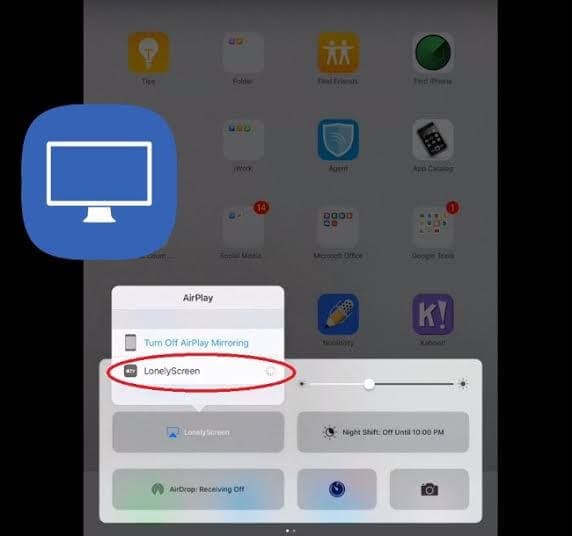
Вам интересно, насколько это возможно? Если это так, перестаньте задаваться вопросом и выполните следующие действия.
Шаг 1: Запустите программу установки LonelyScreen: Запустите установщик LonelyScreen на своем ПК и настройте его в мгновение ока. Убедитесь, что ваш компьютер и смартфон находятся в одной сети Wi-Fi.
Шаг 2: Откройте Центр управления: Откройте Центр управления и нажмите Зеркальное отображение экрана. У вас будет список устройств для подключения вашего iDevice. Вы должны выбрать свой компьютер.
Шаг 3: Просмотр изображения: На этом этапе вы установили соединение между компьютером и смартфоном. Вы заметите, что экран вашего телефона отображается на вашем ПК. Теперь выберите изображение, которое хотите просмотреть, и начните его изучать.
Заключение
В заключение, совершенно ясно, что вы можете делать много удивительных вещей на своем iPhone, в том числе транслировать изображения для просмотра другими. Не стесняйтесь исследовать техническое волшебство. Более того, вы по-прежнему можете делать это на своем iPad и получать такие же потрясающие впечатления от просмотра. Вы можете захотеть передать свое изображение на компьютер со своего смартфона, потому что вы не хотите делиться им с людьми, даже если они могут его видеть. Если вы находитесь в этой дилемме, вот как вы можете ее преодолеть. С учетом сказанного вам, возможно, придется заплатить стипендию за вышеуказанные части программного обеспечения или попробовать пробные версии. В любом случае, вам больше не нужно искать в Интернете «отзеркалить изображение iPhone», так как это информативное руководство упростило для вас эту задачу. Давай, попробуй. Тем не менее, не забудьте потом поделиться с нами своим опытом.
последние статьи